Cara Atur Speed/Kecepatan Video di Kdenlive
Wednesday, July 10, 2019
Add Comment
Hallo myfrennss,
Sekarang tutorial nya yaitu mengenai "Cara Atur Speed/Kecepatan Video di Kdenlive". Jadi saya kan lagi latihan nih buat video gitu untuk diupload ke Youtube dan kebetulan kan OS yang saya pakai di laptop adalah OS Linux.
Sempat cari sana sini aplikasi yang cocok akhirnya dari beberapa pilihan saya memilih aplikasi editing yang namanya Kdenlive. Nah, sekarang permasalahan yang saya dapat adalah kurangnya tutorial cara penggunaan aplikasi edit video dengan Kdenlive...ada sih tutorial dengan bahasa Indonesia tetapi kebanyakan tutorial dengan bahasa Inggris, untunglah saya sedikit bisa bahasa Inggris..hohohoho :-P
Jadi, dalam dunia editing video mengatur speed atau kecepatan video sangat diperlukan. Misalnya ada bagian-bagian tertentu yang ingin kita percepat atau perlambat. Kebetulan kali ini saya ingin mempercepat bagian yang ada di video yang saya buat.
Baik langsung saja, berikut caranya :
1. Jalankan aplikasi Kdenlive lalu tambahkan video Anda dengan cara klik add clip.
2. Drag atau tarik video Anda ke bagian bawah.
3. Saatnya memotong bagian video yang ingin dipercepat. Klik icon gambar gunting untuk memotong bagian-bagian video. Pilih bagian awal video dan bagian akhir video.
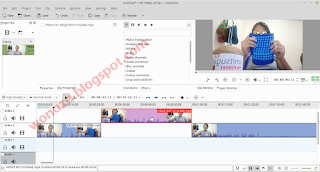
5. Klik tab menu "motion" lalu pilih speed dan drag/tarik ke bawah, ke video yang sudah Anda potong.
6. Silahkan Anda atur kecepatannya sesuai keinginan. Jika Anda naikan maka akan semakin cepat. Sesuaikan sesuai kebutuhan.
Saya bikin video tutorialnya juga ya. Jangan lupa SUBSCRIBE ya..hehehe :D
Demikian tutorial Cara Atur Speed/Kecepatan Video di Kdenlive. Semoga Anda terbantu. :)
Sekarang tutorial nya yaitu mengenai "Cara Atur Speed/Kecepatan Video di Kdenlive". Jadi saya kan lagi latihan nih buat video gitu untuk diupload ke Youtube dan kebetulan kan OS yang saya pakai di laptop adalah OS Linux.
Sempat cari sana sini aplikasi yang cocok akhirnya dari beberapa pilihan saya memilih aplikasi editing yang namanya Kdenlive. Nah, sekarang permasalahan yang saya dapat adalah kurangnya tutorial cara penggunaan aplikasi edit video dengan Kdenlive...ada sih tutorial dengan bahasa Indonesia tetapi kebanyakan tutorial dengan bahasa Inggris, untunglah saya sedikit bisa bahasa Inggris..hohohoho :-P
Jadi, dalam dunia editing video mengatur speed atau kecepatan video sangat diperlukan. Misalnya ada bagian-bagian tertentu yang ingin kita percepat atau perlambat. Kebetulan kali ini saya ingin mempercepat bagian yang ada di video yang saya buat.
Baik langsung saja, berikut caranya :
1. Jalankan aplikasi Kdenlive lalu tambahkan video Anda dengan cara klik add clip.
2. Drag atau tarik video Anda ke bagian bawah.
3. Saatnya memotong bagian video yang ingin dipercepat. Klik icon gambar gunting untuk memotong bagian-bagian video. Pilih bagian awal video dan bagian akhir video.
 |
| Bagian awal video |
 |
| Bagian akhir video |
4. Tarik atau drag bagian video yang sudah ada cut/potong ke bagian atas.
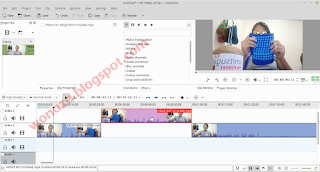
5. Klik tab menu "motion" lalu pilih speed dan drag/tarik ke bawah, ke video yang sudah Anda potong.
6. Silahkan Anda atur kecepatannya sesuai keinginan. Jika Anda naikan maka akan semakin cepat. Sesuaikan sesuai kebutuhan.
Saya bikin video tutorialnya juga ya. Jangan lupa SUBSCRIBE ya..hehehe :D
Demikian tutorial Cara Atur Speed/Kecepatan Video di Kdenlive. Semoga Anda terbantu. :)





0 Response to "Cara Atur Speed/Kecepatan Video di Kdenlive"
Post a Comment